
Brian Curtis
0
4862
1032
WiiMote'unuzu bir gamepad, uzaktan kumanda veya Linux bilgisayarınız için bir fare olarak kullanın. Bluetooth'unuz varsa, ücretsiz uygulama WiiCan, WiiMote'unuzu hemen hemen her şeyi yapacak şekilde ayarlamak için harika bir yoldur..
Wii'nizi alıştığınız kadar kullanmayabilirsiniz, ancak bu WiiMotes cihazınızı bir yerde tozlu bir kutuda tutmanız gerektiği anlamına gelmez. Bilgisayarınızda oyun oynarsanız, bunun için kullanabilirsiniz. WiiMote'unuzu PC'nize nasıl bağlayacağınızı gösterdik Wiimote'unuzu PC'nize nasıl bağlayacağınız Wiimote'unuzu PC'nize nasıl bağlayacağınız Bilgisayarınızla nasıl etkileşim kurmayı tercih edersiniz? Bazen bir fare ve klavye sadece yeterli değil. Yaptığınız şeye bağlı olarak, en iyi şekilde yararlanmanız için tamamen farklı bir arabirim yöntemi gerekir…, WiiMote'unuzu Mac gamepad olarak kullanın WiiMote'unuzu Mac Gamepad Olarak Kullanın WJoy ile WiiMote'unuzu kullanın Mac'iniz için bir gamepad ister ancak başka bir denetleyici satın almak istemiyor musunuz? WiiMote'unuzu Wjoy ile gamepad olarak kullanın. Bu uygulama Mac'inizdeki hareket kontrollerini etkinleştirmez, ancak… ve hatta bir Android cihaza bile bağlar WiiMote'unuzu Android Cihazınız için Kontrol Cihazı Olarak Kullanma WiiMote'unuzu Android Cihazınız İçin Kontrol Cihazı Olarak Kullanma WiiMote'unuzu Kullanma Android tabletiniz veya telefonunuz için bir gamepad olarak. Dokunmatik ekranlar bazı oyunlar için harikadır, ancak diğerleri için sadece dokunsal yanıtlara ihtiyacınız vardır. Eğer oyun oynamayı tercih edersen…. Peki ya Linux?
Eh, terimi aradıysanız “WiiMote'u gamepad Linux olarak kullanmak” Muhtemelen sonucu hayal kırıklığına uğrattın - Ben olduğumu biliyorum. En azından, WiiCan'ı keşfedene kadar. Küçük bir araba, ve kullanımı tamamen basit değil, ama işe yarıyor.
Evet Wiican!
WiiCan'ı ilk gördüğünüzde kafanız karışmış olabilir, ama endişelenmeyin: kavradığınızda basit. Gördüğünüz şey potansiyellerin bir listesi “Eşlemeler”:
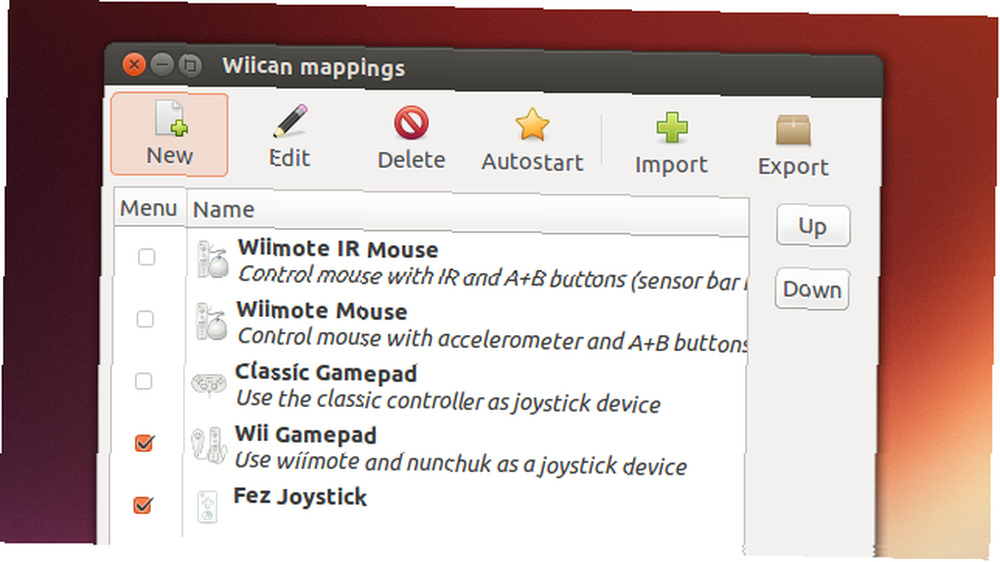
Varsayılan olarak, program WiiMote'u fare olarak kullanmak için (biri IR çubuğu olan, biri olmayan), Klasik kontrol cihazını gamepad olarak kullanmak için bir harita ve bir WiiMote ve Nunchuck'ı aynı şekilde kullanmak için bir eşleme içerir. WiiMote düğmelerini gamepadlerden farenize, klavyedeki tuşlara kadar her şeyi simüle etmek için programlayarak kendi haritalarınızı da düzenleyebilir ve oluşturabilirsiniz, ancak daha sonra başlayacağız.
Şimdilik, uygulamanın tepsi simgesini (doğal olarak) bir WiiMote'u tıklarsanız, yanlarında onay işaretli eşlemelerin görüneceğini bilmeniz yeterlidir:
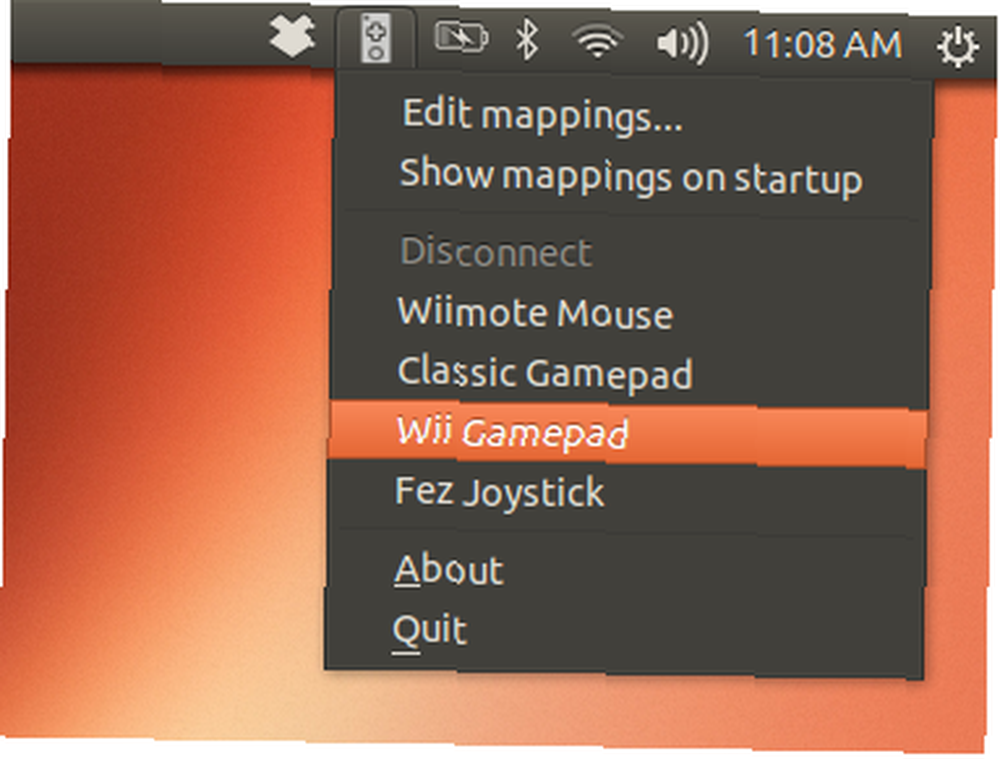
Buradaki seçeneklerinden herhangi birini tıkladığınızda WiiMote'unuzdaki 1 ve 2 düğmelerine basmanız istenir:
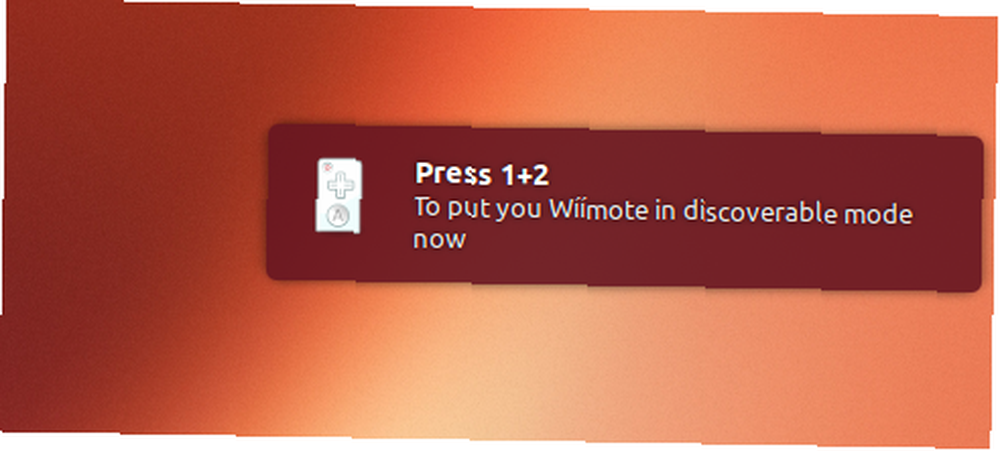
Bunu yapmak, WiiMote'unuzu ve bilgisayarınızı birbirine bağlar. Wii'den farklı olarak, cihaz bağlantı sırasında titremez ve hiçbir cihaz cihazın bağlı olduğunu göstermez. Sadece bir oyun oynayarak kendin denemek zorunda kalacaksın.
İşte Fez oynamak için yaptığım özel bir haritalama kullanıyorum:
WiiMote'unuzu kullanarak mı yaptınız? Tepsideki WiiMote'u tekrar tıklayın ve ardından Tamam “kesmek”.
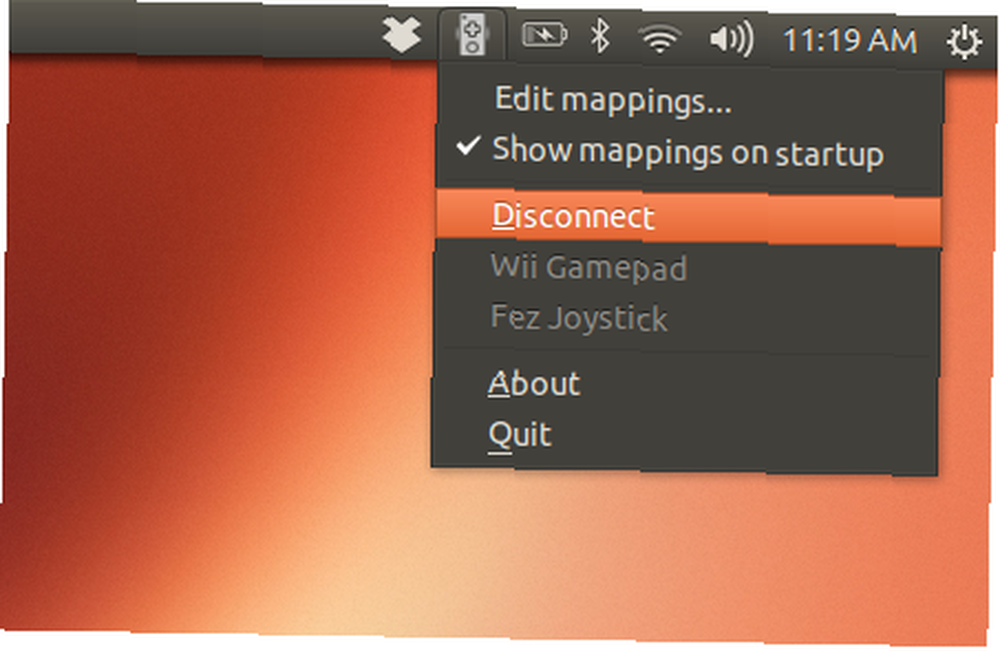
Simgeyi çevreleyen radyo sinyalleri kapanır, böylece cihazın bağlantısı kesilir. Ancak emin değilseniz, sadece “bir” WiiMote'unuzdaki düğme - bağlantısı kesilirse, üzerindeki mavi ışıklar kısa süre yanıp sönmelidir.
Eşlemeleri Düzenleme
Tek yapmak istediğiniz bir oyun oynamaksa, varsayılan eşlemeler yeterliden fazla olmalıdır. Ancak, sonucu bir şekilde rahatsız ediyorsanız, kendi eşlemenizi oluşturma esnekliğine sahipsiniz. Bunu yapmak için basit bir belge bulmakta tamamen başarısız oldum, ancak Fez'in iyi çalışmasını sağlamak için yeterli bilgiyi bir araya getirdim. Bunların bir kısmını sizinle paylaşacağım.
Devam et ve herhangi bir haritalamayı aç. Bunun basit bir WiiMote işlev listesi olduğunu göreceksiniz, ardından yapmaları gerekenler:
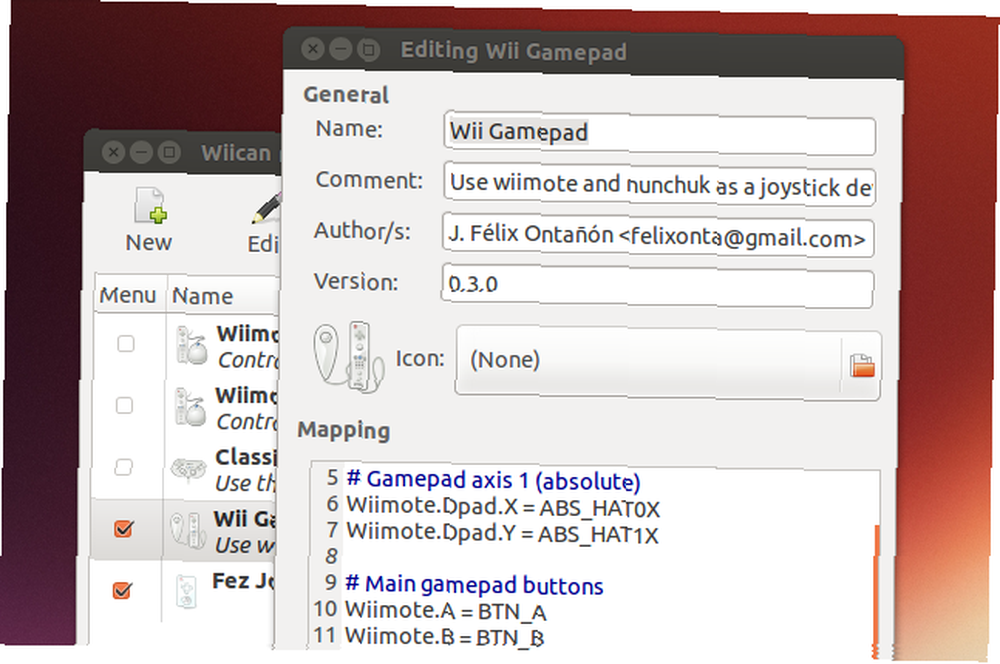
Yukarıdaki örnekte, WiiMote.Dpad'in X ve Y eksenleri ABS (mutlak) eksenler olarak eşleştirilirken, A ve B düğmeleri (uygun şekilde) A ve B düğmeleriyle eşleştirilir. Boşluklarla çevrili eşit bir işaret, düğmeyi sonuçla ayırır, ancak burada kullanılan bu tuhaf dil nereden geliyor??
Muhtemelen Wii girişlerini kendin öğrenebilirsin, sadece programla birlikte gelen haritaları keşfederek. Başvuru için, ancak, hepsi burada.
WiiMote girişleri
Başlamak için, işte WiiMote'taki düğmelerin listesi:
- Wiimote.A
- Wiimote.B
- Wiimote.Minus
- Wiimote.Plus
- Wiimote.Home
- Wiimote.1
- Wiimote.2
DPad, DPad olarak eşlenebilir:
- Wiimote.Dpad.X
- Wiimote.Dpad.Y
Veya eğer bir dizi buton olarak tercih ederseniz:
- Wiimote.Up
- Wiimote.Down
- Wiimote.Left
- Wiimote.Right
NunChuck girişleri
Nunchuck'a özgü iki düğme var:
- Nunchuk.C
- Nunchuk.Z
Ek olarak, Rahibe aynası çubuğu için X ve Y eksenlerinin işlevini tanımlayabilirsiniz:
- Nunchuk.Stick.X
- Nunchuk.Stick.Y
Klasik Kontrolör girişi
Ayrıca varsa Klasik Denetleyicideki her düğmeyi de haritalandırabilirsiniz:
- Classic.Minus
- Classic.Plus
- Classic.Home
- Classic.A
- Classic.B
- Classic.X
- Classic.Y
- Classic.ZL
- Classic.ZR
- Classic.L
- Classic.R
İsterseniz klasik denetleyici dört ayrı düğme olarak eşlenebilir:
- Classic.Up
- Classic.Down
- Classic.Left
- Classic.Right
Veya bir X ve Y ekseni tarafından tanımlanan bir Dpad olarak:
- Classic.Dpad.X
- Classic.Dpad.Y
Kalan iki analog çubuk için X ve Y eksenlerini de tanımlamanız gerekir:
- Classic.LStick.X
- Classic.LStick.Y
- Classic.RStick.X
- Classic.RStick.Y
- Classic.LAnalog
- Classic.RAnalog
Potansiyel Eylemler
Bu, bir haritanın bir çizgisinin ilk bölümünü kapsar: WiiMote düğmeleri. Peki ya bu tetikleyici komutlar? Bunların çoğunu, dahil edilen eşlemeleri keşfederek de öğrenebilirsiniz, ancak işte size hızlı bir başlangıç.
Yapabileceğiniz en belirgin şey, düğmeleri klavyedeki tuşlarla eşlemektir. “Key_1” klavyenizdeki 1 tuş olacaktır; “KEY_A”, A anahtarı; “KEY_LEFTCONTROL” Sol kontrol tuşu. Kaptın bu işi.
Konsept gamepad düğmeleri için o kadar farklı değil. “BTN_A” olurdu “bir” buton; “BTN_START”, Başlat düğmesi.
Action_enum.txt adlı bir dosya, burada listelemeyi umduğum tüm olası eylemleri ana hatlarıyla belirtir. İşte bu listenin bir kopyası, abstrakraft.org. Uzun, ancak onunla düşündüğünüz her anahtarın ve düğmenin doğru adını bulabilirsiniz..
Potansiyel olarak, hemen hemen her şey için kendi haritalarınızı oluşturabilirsiniz. Klavye kısayollarını WiiMote'unuza eşleyerek en sevdiğiniz medya oynatıcı için bir uzaktan kumanda oluşturabilirsiniz. WiiMote'unuzu gamepad desteklemeyen bir oyunla çalışmak üzere ayarlayabilirsiniz. Ya da bir şeyleri ince ayar yapabilirsiniz böylece istediğiniz gibi çalışmayan bir oyun.
Fez ile yaptığım şey bu. İşte yaptığım eşleme, ancak buradaki ana fark, WiiMote'un DPad'sini ayrı ayrı tuşlar olarak çalışacak şekilde ayarladım ve Artı ve Eksi tuşlarını Başlat ve Seç yerine normal tuşlar olarak değiştirecek şekilde değiştirdim:
# Gamepad ekseni 0 (analog) Nunchuk.Stick.X = ABS_X Nunchuk.Stick.Y = ABS_Y< # Main gamepad buttons Wiimote.A = BTN_A Wiimote.B = BTN_B Nunchuk.C = BTN_C Nunchuk.Z = BTN_Z # Other gamepad buttons Wiimote.Home = BTN_5 Wiimote.Minus = BTN_6 Wiimote.Plus = BTN_7 Wiimote.1 = BTN_8 Wiimote.2 = BTN_9 Wiimote.Up=BTN_1 Wiimote.Down=BTN_2 Wiimote.Left=BTN_3 Wiimote.Right=BTN_4 Sonuç hala oyun içindeki şeyleri yapılandırmamı gerektiriyordu, ama nihayetinde varsayılandan daha iyi çalıştı.
WiiCan indir
başlamaya hazır mısın? Devam edin ve WiiCan'ı fontanon.org sitesinden indirin. Debian / Ubuntu için GetDeb'te bir paket ve diğer dağıtımlar için kaynak kodu bulacaksınız..
Yüklemenin ardından yazılımı kullanamayacağınızı unutmayın - WiiMote tepsi simgesini tıkladığınızda şifreli bir mesaj olduğunu unutmayın. UbuntuForums.org'da bunun için hızlı bir düzeltme var. Terminal'i açın ve aşağıdakileri yapıştırın:
sudo gedit /etc/udev/rules.d/76-wiican.rulesBu, aşağıdaki kodu yapıştırmanız gereken yeni bir belge oluşturacaktır:
KERNEL == "giriş", MOD: = "0666"Belgeyi kaydedin. Bu, WiiCan'ı yönetici erişimi olmadan kullanmanıza izin veren bir udev kuralı oluşturur. Yeniden başlat ve gitmen iyi olur.
Sonuç
Bu uygulama anlamaya biraz zaman aldı, ama zaman aldı sevindim. Fez oynamak, WiiMote'umda klavyemden çok daha eğlenceli ve diğer eğlenceli kullanımları denemek için sabırsızlanıyorum.
Sizler WiiCan için harika eşlemeler yarattınız mı? Lütfen bunları aşağıda paylaşın. Ayrıca işleri düzeltmenin daha kolay bir yolunu bilmeme izin ver, çünkü senden öğrenmeyi hep seviyorum. Teşekkürler!











